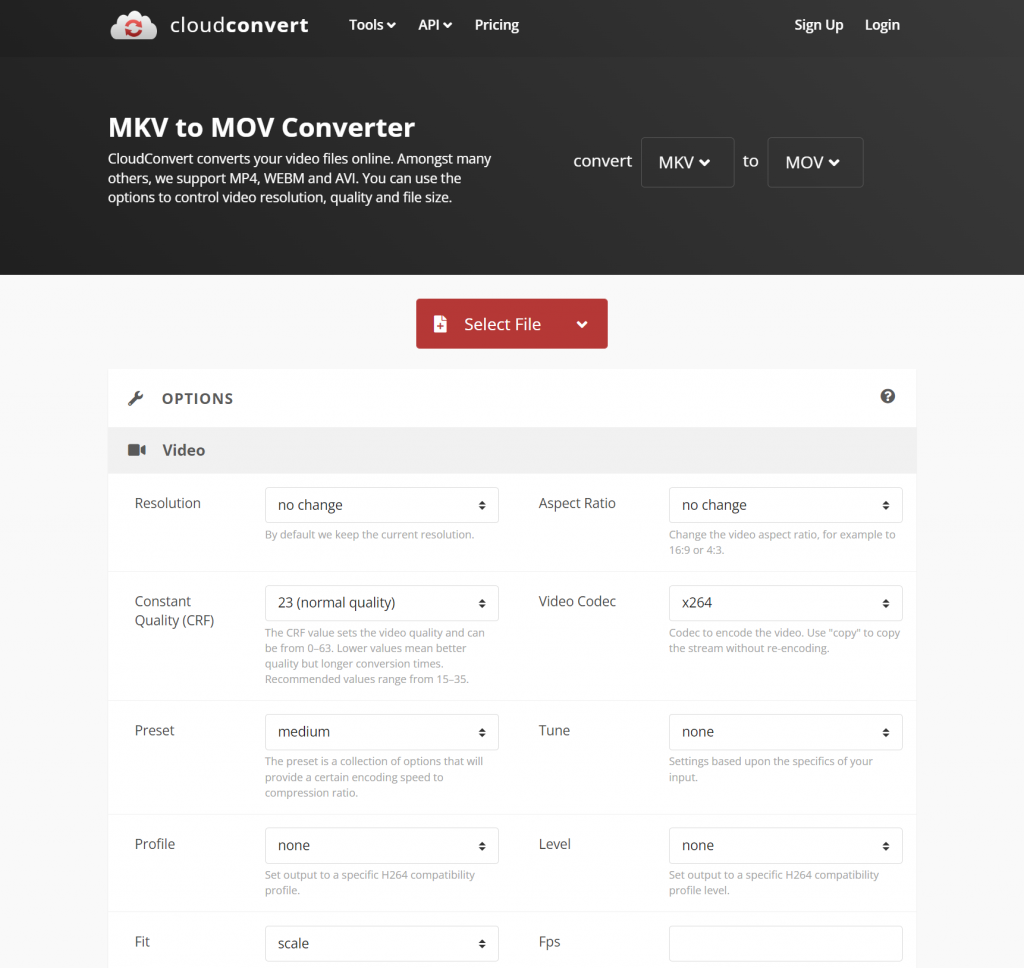Zo zet je gemakkelijk je .mkv-bestanden om naar .mov


Per ongeluk een .mkv-videobestand geëxporteerd of kreeg je simpelweg een .mkv-bestand aangeleverd en kan je daar vervolgens niks mee? Door alle verschillende videoformaten is het soms lastig om de juiste te kiezen, zeker als je video’s naar meerdere platformen wilt uploaden. Op dat moment zijn twee opties beschikbaar. Je kan degene die het bestand aan jou verstuurd heeft vragen om hem nogmaals te sturen in een ander bestandsformaat. Ben je zelf de schuldige bent, dan zou je het bestand nogmaals kunnen exporteren.
Makkelijker is het om het .mkv-bestand via een tool naar de gewenste indeling over te zetten. In dit geval dus van .mkv naar .mov. Zowel Veed als Cloudconvert, de tools die we gebruiken voor deze tech-tip, ondersteunen ook andere bestandsformaten. Zit je dus vast met een niet bruikbare bestandsindeling van je video, volg dan zeker onderstaande stappen.
Video omzetten van .mkv naar .mov
Veed.io is slechts één van de vele websites die beschikbaar is voor het omzetten van bestanden naar het juiste bestandsformaat. Deze website is ingericht op gemak en mist daardoor wel extra opties bij het omzetten, zoals het kiezen van de bitrate en gewenste audio-codec. Liever meer opties, dan kan Cloudconvert.com je zo goed als alles bieden dat je nodig hebt in dit proces.
Voor de stappen die je hieronder als eerste terugvindt, focussen wij ons op het omzettingsproces op Veed.io. Daarna zullen we dezelfde stappen doorlopen op Cloudconvert, zodat je een beeld hebt van twee vergelijkbare diensten voor het omzetten van videobestanden naar het gewenste formaat.
Omzetten met VEED.io
Veed is een gratis dienst om videobestanden mee om te zetten. Wel biedt de website extra’s aan, zoals de optie om de video na de conversie te bewerken of om ondertiteling aan de video toe te voegen.
- Klik op de knop Upload Your File
- Selecteer onder Convert To het MOV-formaat
- Kies download MOV nadat de conversie is afgerond
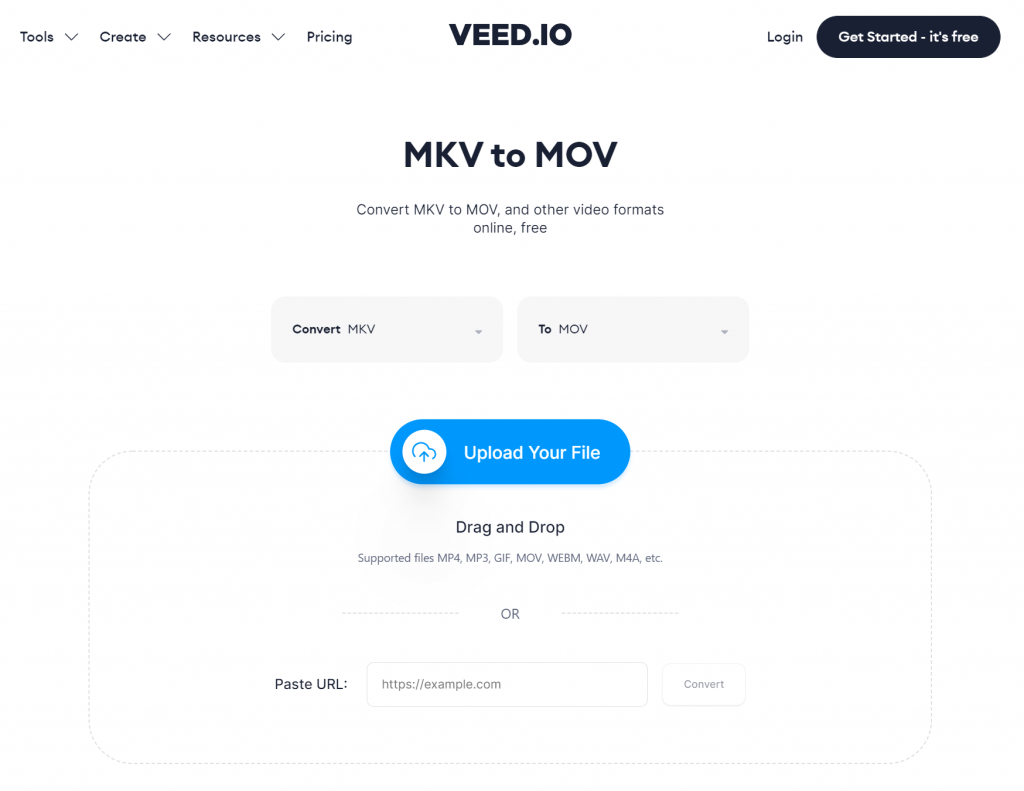
Omzetten via Cloudconvert
Net als Veed is Cloudconvert een gratis dienst om je video mee om te zetten naar .mov. Wel is de dienst de betere keuze als je meer instellingen van de video wenst aan te passen. Scheelt later weer het openen van een videobewerkingsprogramma of een andere tool om instellingen van de video aan te passen.
- Pas waar nodig de instellingen aan onder Options
- Klik boven de instellingen op Select File
- Kies achter Convert to het juiste formaat (MOV)
- Klik vervolgens op de rode Convert-knop
- Druk op download om het .mov-bestand te downloaden
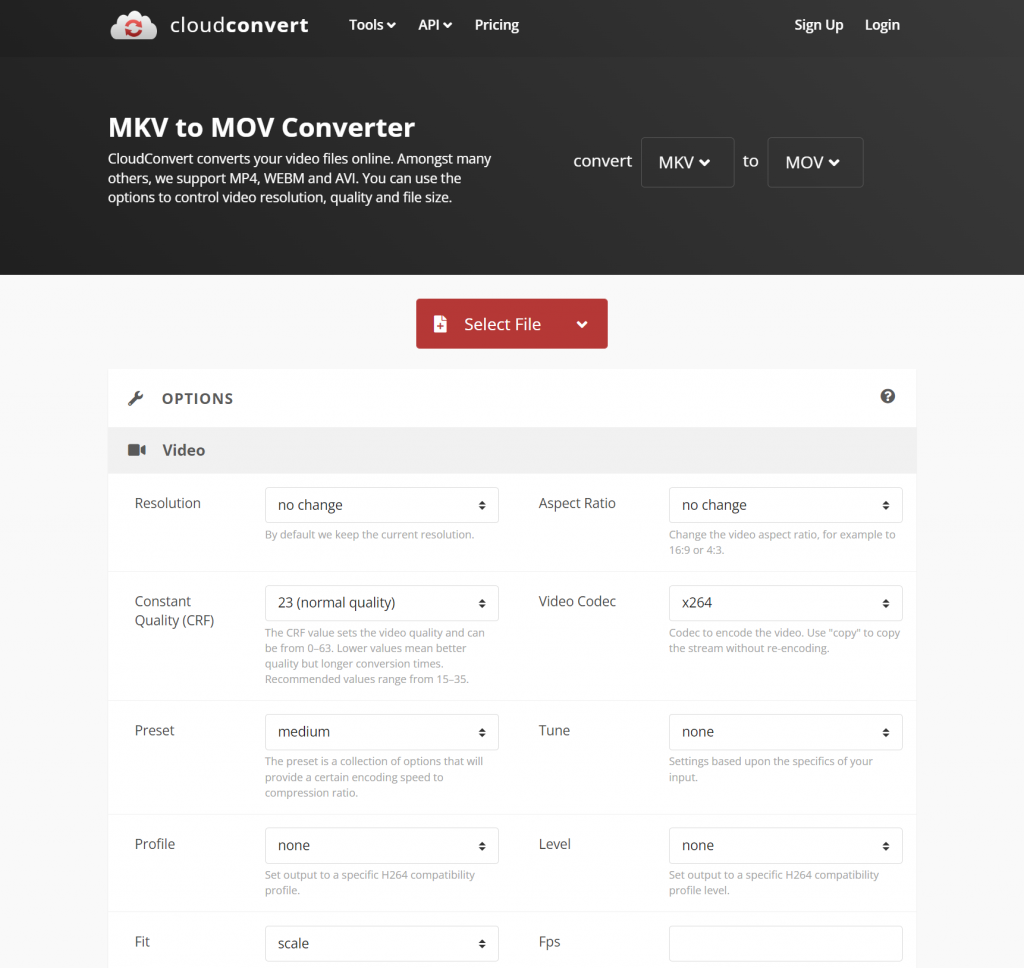
Per ongeluk een .mkv-videobestand geëxporteerd of kreeg je simpelweg een .mkv-bestand aangeleverd en kan je daar vervolgens niks mee? Door alle verschillende videoformaten is het soms lastig om de juiste te kiezen, zeker als je video’s naar meerdere platformen wilt uploaden. Op dat moment zijn twee opties beschikbaar. Je kan degene die het bestand aan jou verstuurd heeft vragen om hem nogmaals te sturen in een ander bestandsformaat. Ben je zelf de schuldige bent, dan zou je het bestand nogmaals kunnen exporteren.
Makkelijker is het om het .mkv-bestand via een tool naar de gewenste indeling over te zetten. In dit geval dus van .mkv naar .mov. Zowel Veed als Cloudconvert, de tools die we gebruiken voor deze tech-tip, ondersteunen ook andere bestandsformaten. Zit je dus vast met een niet bruikbare bestandsindeling van je video, volg dan zeker onderstaande stappen.
Video omzetten van .mkv naar .mov
Veed.io is slechts één van de vele websites die beschikbaar is voor het omzetten van bestanden naar het juiste bestandsformaat. Deze website is ingericht op gemak en mist daardoor wel extra opties bij het omzetten, zoals het kiezen van de bitrate en gewenste audio-codec. Liever meer opties, dan kan Cloudconvert.com je zo goed als alles bieden dat je nodig hebt in dit proces.
Voor de stappen die je hieronder als eerste terugvindt, focussen wij ons op het omzettingsproces op Veed.io. Daarna zullen we dezelfde stappen doorlopen op Cloudconvert, zodat je een beeld hebt van twee vergelijkbare diensten voor het omzetten van videobestanden naar het gewenste formaat.
Omzetten met VEED.io
Veed is een gratis dienst om videobestanden mee om te zetten. Wel biedt de website extra’s aan, zoals de optie om de video na de conversie te bewerken of om ondertiteling aan de video toe te voegen.
- Klik op de knop Upload Your File
- Selecteer onder Convert To het MOV-formaat
- Kies download MOV nadat de conversie is afgerond
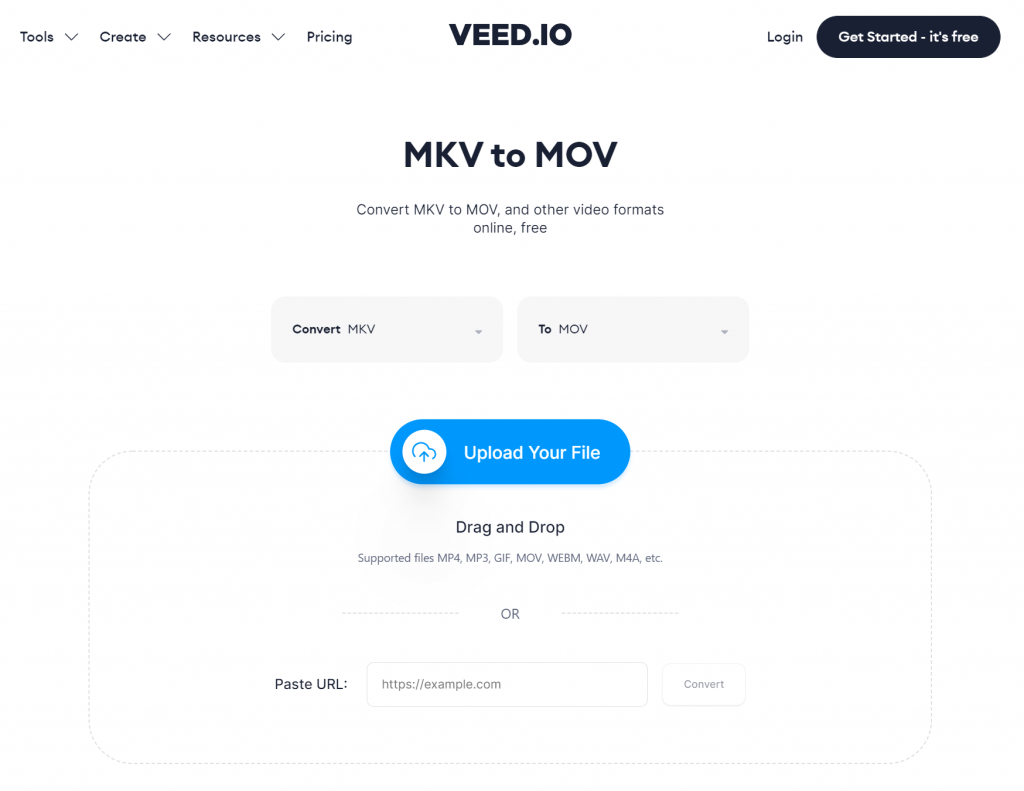
Omzetten via Cloudconvert
Net als Veed is Cloudconvert een gratis dienst om je video mee om te zetten naar .mov. Wel is de dienst de betere keuze als je meer instellingen van de video wenst aan te passen. Scheelt later weer het openen van een videobewerkingsprogramma of een andere tool om instellingen van de video aan te passen.
- Pas waar nodig de instellingen aan onder Options
- Klik boven de instellingen op Select File
- Kies achter Convert to het juiste formaat (MOV)
- Klik vervolgens op de rode Convert-knop
- Druk op download om het .mov-bestand te downloaden